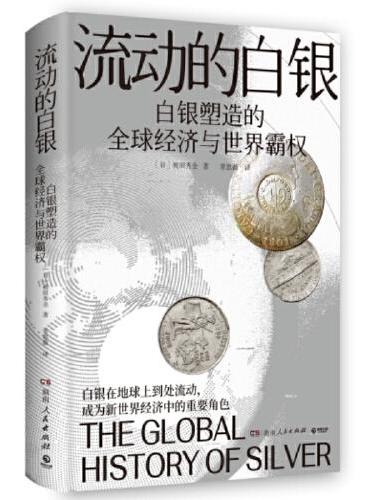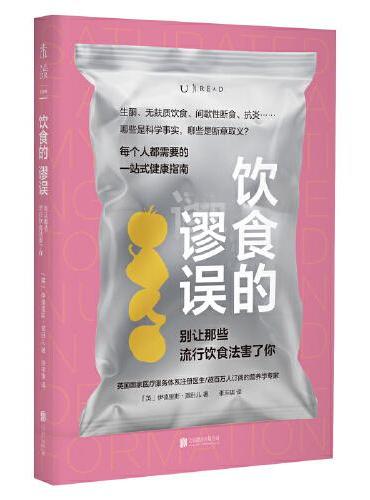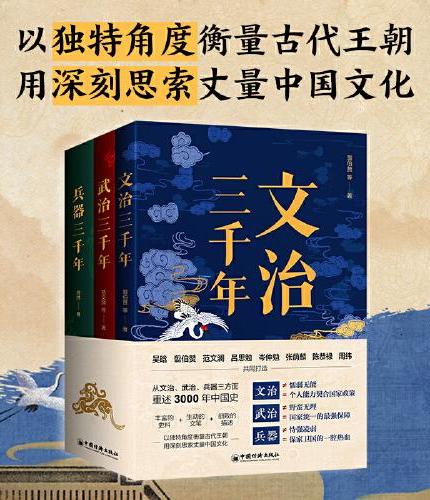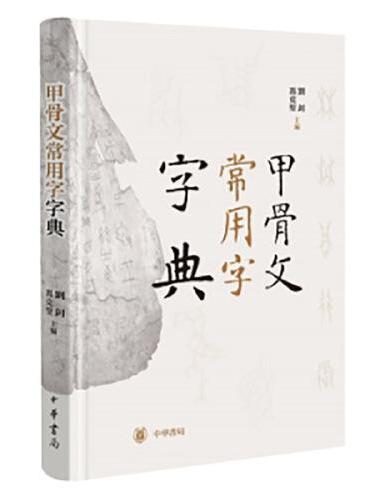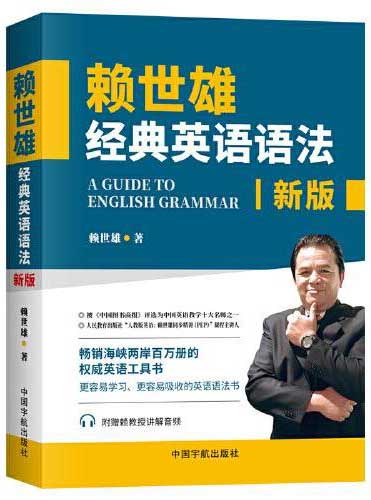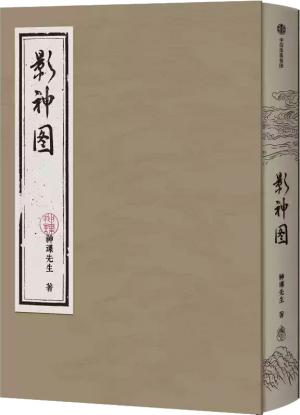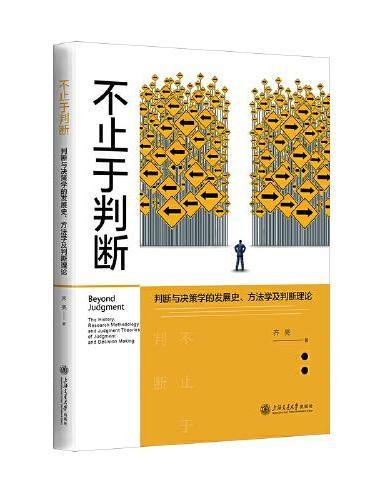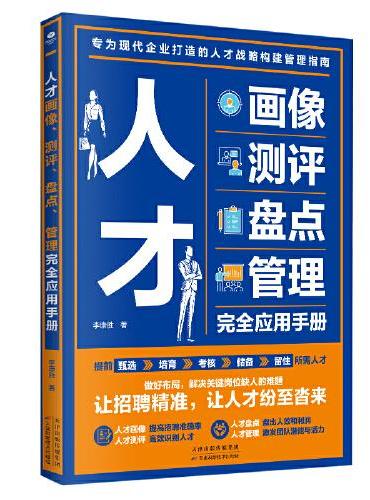新書推薦:
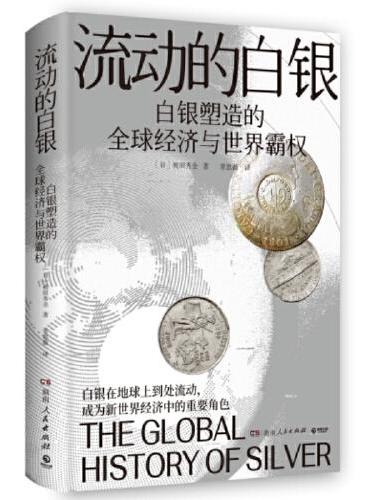
《
流动的白银(一部由白银打开的人类文明发展史)
》
售價:NT$
296.0
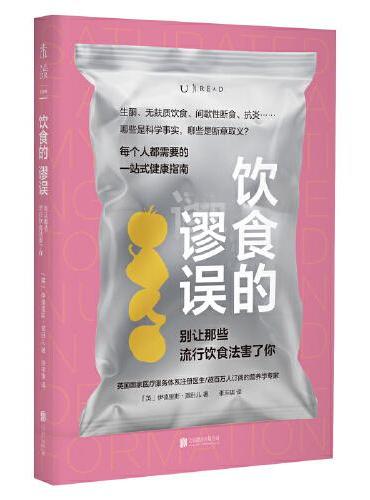
《
饮食的谬误:别让那些流行饮食法害了你
》
售價:NT$
296.0
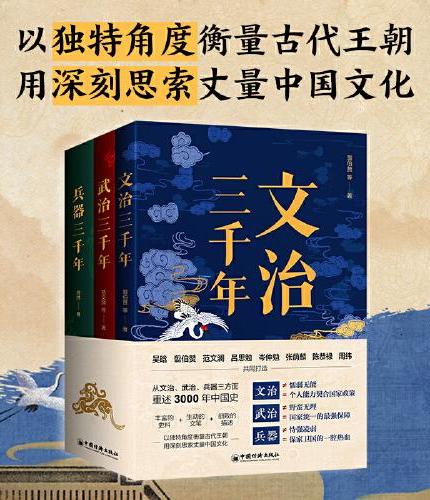
《
三千年系列:文治三千年+武治三千年+兵器三千年
》
售價:NT$
915.0
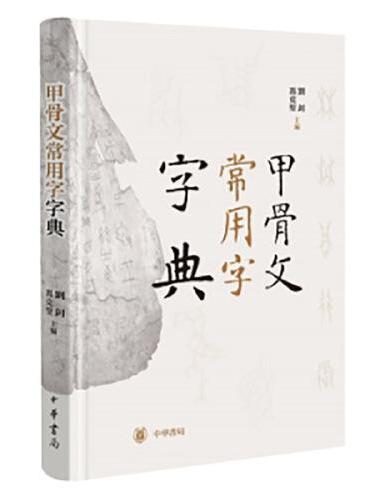
《
甲骨文常用字字典(精) 新版
》
售價:NT$
347.0
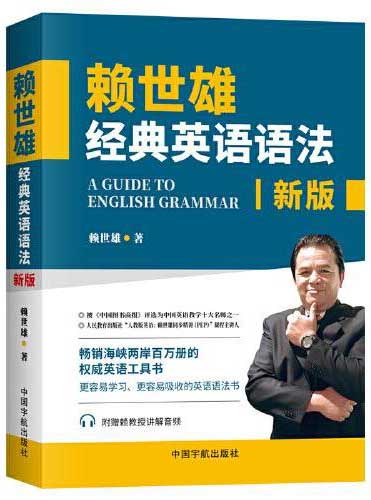
《
赖世雄经典英语语法:2025全新修订版(赖老师经典外语教材,老版《赖氏经典英语语法》超32000条读者好评!)
》
售價:NT$
305.0
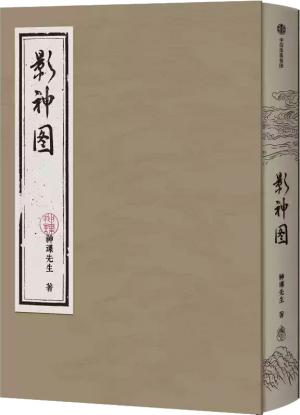
《
影神图 精装版
》
售價:NT$
653.0
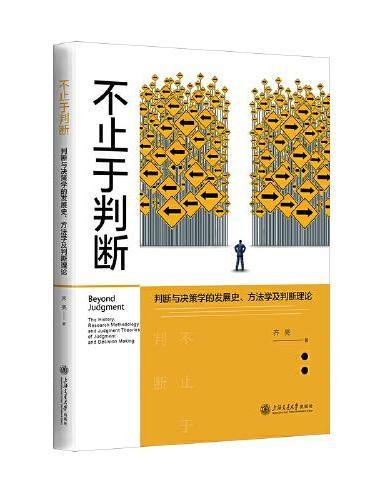
《
不止于判断:判断与决策学的发展史、方法学及判断理论
》
售價:NT$
347.0
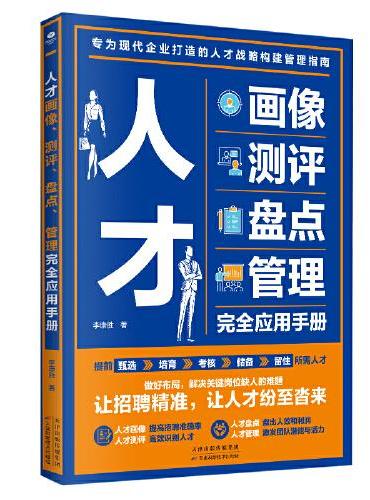
《
人才画像、测评、盘点、管理完全应用手册
》
售價:NT$
254.0
|
| 編輯推薦: |
办公图书三冠王,WordExcelPPT 2016版,重磅来袭!
畅销王:WordExcelPPT 20102013版本均长期雄踞网店计算机类畅销书榜首!
高效王:完美呈现Office办公核心功能,集实战案例、经验技巧、职场心得于一体!
视频王:20小时视频教程,一次搞定同步学习、高效技法、行业应用!
超值赠送1:10小时与本书内容同步的视频!
超值赠送2:8小时财会办公人力资源管理文秘办公等实战案例视频!
超值赠送3:2小时高效运用WordExcelPPT视频!
超值赠送4:918套涵盖各个办公领域的实用模板!
超值赠送5:1280个Office 2013应用技巧!
超值赠送6:价值59元的Excel函数与公式使用详解电子书!
超值赠送7:300个电脑常见问题解答!
超值赠送8:视频讲解打印机扫描仪等常用办公设备及工具软件的使用!
|
| 內容簡介: |
《WordExcelPPT 2016办公应用从入门到精通》是指导初学者学习WordExcelPPT 2016的入门书籍,可作为案头随时翻阅的Office速查宝典 办公实战技巧精粹!《WordExcelPPT 2016办公应用从入门到精通》详细地介绍了用户在使用WordExcelPPT工作时应该掌握的基础知识、使用方法和技巧,并对初学者在学习过程中经常会遇到的问题进行了专家级的解答,希望每位阅读本书的读者,都能提高办公效率,早做完,不加班!
全书分3篇,共13章,第1篇Word办公应用介绍文档的基本操作,文档中的表格应用,Word高级排版;第2篇Excel办公应用介绍工作簿与工作表的基本操作,美化工作表,排序、筛选与汇总数据,数据处理与分析,图表与数据透视表,函数与公式的应用;第3篇PPT设计与制作介绍编辑与设计幻灯片,文字、图片与表格的处理技巧,通过制作销售培训PPT设计这一案例,完整地展示PPT的制作。《WordExcelPPT 2016办公应用从入门到精通》是指导初学者学习WordExcelPPT 2016的入门书籍,可作为案头随时翻阅的Office速查宝典 办公实战技巧精粹!
《WordExcelPPT 2016办公应用从入门到精通》详细地介绍了用户在使用WordExcelPPT工作时应该掌握的基础知识、使用方法和技巧,并对初学者在学习过程中经常会遇到的问题进行了专家级的解答,希望每位阅读本书的读者,都能提高办公效率,早做完,不加班!
|
| 關於作者: |
|
神龙工作室团队拥有多位国家重点院校教授、行业应用专家设计师、OfficeWindowsPSCAD等方面的高手。其出版的《高效办公》系列一直稳居网店办公类图书销售前几名,其出版的《新手学》系列累计销售200万册,其中《新手学电脑》、《新手学上网》、《新手学Photoshop图像处理》、《外行学电脑从入门到精通》被中国书刊发行业协会评为全行业畅销品种(科技类)
|
| 目錄:
|
第 1 篇 Word 办公应用
第1章 文档的基本操作
光盘演示路径:Word 办公应用\文档的基本操作
1.1 面试通知3
1.1.1 新建文档3
1. 新建空白文档3
2. 新建联机模板4
1.1.2 保存文档5
1. 保存新建的文档5
2. 保存已有的文档5
3. 将文档另存为6
4. 设置自动保存6
1.1.3 编辑文档7
1. 输入中文7
2. 输入数字8
3. 输入日期和时间8
4. 输入英文9
1.1.4 文档的基本操作9
1. 选择文本9
2. 复制文本12
3. 剪切文本13
4. 粘贴英文13
5. 查找和替换文本14
6. 改写文本15
7. 删除文本15
1.1.5 文档视图15
1. 页面视图15
2. Web版式视图16
3. 大纲视图16
4. 草稿视图16
5. 调整视图比例17
1.1.6 打印文档17
1. 页面设置17
2. 预览后打印18
1.1.7 保护文档19
1. 设置制度文档20
2. 设置文档加密20
3. 启动强制保护21
1.2 公司考勤制度22
1.2.1 设置字体格式22
1. 设置字体和字号 22
2. 设置加粗效果23
3. 设置字符间距 24
1.2.2 设置段落格式24
1. 设置对齐方式 24
2. 设置段落缩进25
3. 设置间距 26
4. 添加项目符号和编号28
1.2.3 添加边框和底纹28
1. 添加边框 28
2. 添加底纹29
1.2.4 设置页面背景30
1. 添加水印30
2. 设置页面颜色30
3. 设置其他填充效果 31
1.2.5 审阅文档33
1. 添加批注33
2. 修订文档33
3. 更改文档 35
1.2.6 设计封面36
1. 插入并编辑图片36
2. 插入并编辑文本框37
高手过招
批量清除文档中的空行
在文档中插入附件
教你输入X2与X2
简繁体轻松转换
第2章 文档中的表格应用
光盘演示路径:Word 2016的高级应用\文档中的表格应用
2.1 个人简历44
2.1.1 创建表格44
1. 插入表格44
2. 手动绘制表格44
3. 使用内置样式45
4. 快速插入表格46
2.1.2 表格的基本操作46
1. 插入行和列46
2. 合并和拆分单元格47
3. 调整行高和列宽48
2.1.3 美化表格49
1. 套用表格样式50
2. 设置字体格式和对齐方式50
3. 绘制边框和底纹51
2.1.4 设计个人照片52
1. 插入照片53
2. 设置照片格式53
2.1.5 设计简历封面54
1. 插入并编辑封面54
2. 保存封面样式55
3. 预览个人简历56
2.2 开业宣传单57
2.2.1 设置宣传单布局57
1. 设置页面布局57
2. 划分板块58
2.2.2 设置宣传单单头60
1. 插入并编辑公司LOGO60
2. 编辑公司名称61
2.2.3 设计宣传单标题63
2.2.4 设计宣传单正文65
2.2.5 设计宣传单赠品图片66
1. 插入并编辑图片66
2. 插入并编辑文本框67
3. 组合图片和文本框68
2.2.6 设计宣传单的活动地址69
2.2.7 设计宣传单其他版块69
高手过招
快速插入Excel电子表格
给图片变个脸
第3章 Word高级排版
光盘演示路径: Word 2016的高级应用\Word高级排版
3.1 公司商业计划书74
3.1.1 页面设置74
1. 设置页边距74
2. 设置纸张大小和方向75
3. 设置文档网格76
3.1.2 使用样式77
1. 套用系统内置格式77
2. 自定义样式79
3. 刷新样式82
3.1.3 插入并编辑目录85
1. 插入目录85
2. 修改目录87
3. 更新目录88
3.1.4 插入页眉和页脚89
1. 插入分隔符89
2. 插入页眉和页脚90
3. 插入页码93
3.1.5 插入题注、脚注和尾注96
1. 插入题注96
2. 插入脚注和尾注98
3.1.6 设计文档封面100
1. 自定义封面底图100
2. 设计封面文字102
3.2 招聘流程105
3.2.1 设计流程图标题105
3.2.2 绘制流程图105
1. 绘制基本图形106
2. 添加文字108
3.2.3 美化流程图109
3.3 问卷调查表111
3.3.1 设置纸张111
3.3.2 输入问卷标题和开场白113
1. 设计问卷标题113
2. 设计开场白114
3.3.3 插入表格并输入资料信息116
3.3.4 插入复选框控件120
3.3.5 制作代金券122
高手过招
教你删除页眉中的横线
在文档中使用书签
第 2 篇 Excel 办公应用
第4章 工作簿与工作表的基本操作
光盘演示路径: Excel 2016的基础应用\工作簿与工作表的基本操作
4.1 来访人员登记表129
4.1.1 工作簿的基本操作129
1. 新建工作簿129
2. 保存工作簿130
3. 保护和共享工作簿132
4.1.2 工作表的基本操作136
1. 插入和删除工作表136
2. 隐藏和显示工作表137
3. 移动或复制工作表138
4. 重命名工作表139
5. 设置工作表标签颜色140
6. 保护工作表141
4.2 采购信息表142
4.2.1 输入数据142
1. 输入文本型数据142
2. 输入常规数字143
3. 输入货币性数据143
4. 输入日期型数据144
4.2.2 编辑数据144
1. 填充数据144
2. 查找和替换数据146
3. 删除数据147
4. 数据计算148
4.2.3 单元格的基本操作149
1. 选中单元格149
2. 合并和拆分单元格150
4.2.4 设置单元格格式150
1. 设置字体格式150
2. 调整行高和列宽151
3. 添加边框和底纹152
4.2.5 添加批注152
1. 插入批注153
2. 编辑批注153
3. 打印批注154
4.2.6 打印工作表155
1. 页面设置155
2. 添加页眉和页脚156
3. 设置打印区域157
4. 设置每页都打印表头158
5. 缩小打印到一页158
高手过招
区别数字文本和数值
教你绘制斜线表头
单元格里也能换行
第5章 美化工作表
光盘演示路径:Excel 2016的基础应用\美化工作表
5.1 业务员销售额统计表164
5.1.1 应用样式和主题164
1. 应用单元格样式164
2. 套用表格样式166
3. 设置表格主题167
4. 突出显示单元格168
5.1.2 设置条件格式170
1. 添加数据条170
2. 添加图标171
3. 添加色阶171
5.1.3 插入迷你图172
5.2 业务员档案信息表174
5.2.1 创建和编辑档案信息表175
1. 创建档案信息表175
2. 使用函数提取性别176
5.2.2 条件格式的应用178
5.3 公司常用文件181
5.3.1 设计信封181
1. 设计信封框架181
2. 设计邮编方格182
3. 设计邮票粘贴框184
4. 设置公司信息框184
5. 设置封口185
5.3.2 设计信签纸186
1. 设置信头和信尾186
2. 设置正文行线187
高手过招
奇特的F4键
教你输入当前日期和时间
凸显加班日期
Excel强大的快速填充功能
第6章 排序、筛选与汇总数据
光盘演示路径: Excel 2016的数据处理与分析\排序、筛选与汇总数据
6.1 销售统计表的排序194
6.1.1 简单排序194
6.1.2 复杂排序194
6.1.3 自定义排序195
6.2 销售统计表的筛选196
6.2.1 自动筛选197
1. 指定数据的筛选197
2. 指定条件的筛选197
6.2.2 自定义筛选198
6.2.3 高级筛选199
6.3 销售统计表的分类汇总201
6.3.1 创建分类汇总201
6.3.2 删除分类汇总203
高手过招
输入星期几有新招
分散对齐也好用
隐藏单元格中的所有值
对合并单元格数据进行排序
第7章 数据处理与分析
光盘演示路径: Excel 2016的数据处理与分析\数据处理与分析
7.1 数据验证210
7.2 区域销售数据表 212
7.2.1 合并计算212
1. 按分类合并计算212
2. 按位置合并计算214
7.2.2 单变量求解215
7.3 销售总额分析217
7.3.1 单变量模拟运算表217
7.3.2 双变量模拟运算表218
7.4 区域销售预测和分析219
7.4.1 创建方案219
7.4.2 显示方案222
7.4.3 编辑和删除方案223
7.4.4 生成方案总结报告224
高手过招
分类项不相同的数据表合并计算
文本型数据核对
第8章 图表与数据透视表
光盘演示路径: Excel 2016的数据处理与分析\图表与数据透视表
8.1 销售统计图表228
8.1.1 创建图表228
1. 插入图表228
2. 调整图表大小和位置229
3. 更改图表类型229
4. 设计图表布局230
5. 设计图表样式230
8.1.2 美化图表231
1. 设置图表标题和图例231
2. 设置图表区域格式231
3. 设置绘图区格式232
4. 设置数据系列格式233
5. 设置坐标轴格式233
6. 添加数据标签234
7. 设置网格线格式234
8.1.3 创建其他图表类型235
8.2 销售统计分析235
8.2.1 选项按钮制图235
8.2.2 组合框制图240
8.2.3 复选框制图244
1. 创建业务员销售分析图244
2. 插入复选框246
8.3 差旅费明细表248
8.3.1 创建数据透视表248
1. 创建数据透视表248
2. 编辑数据透视表251
8.3.2 创建数据透视图252
高手过招
平滑折线巧设置
使用函数输入星期几
组合键巧求和
用图形换数据
第9章 函数与公式的应用
光盘演示路径: Excel 2016的高级应用\函数与公式的应用
9.1 销售数据分析表258
9.1.1 输入公式258
9.1.2 编辑公式258
1. 修改公式258
2. 复制公式259
3. 显示公式260
9.2 销项税额及销售排名260
9.2.1 单元格的引用260
1. 相对引用和绝对引用260
2. 混合引用261
9.2.2 名称的使用262
9.2.3 数据有效性的应用263
9.3 公司员工信息表264
9.3.1 文本函数264
1. 提取字符函数264
2. 转换大小写函数265
9.3.2 日期与时间函数267
1. DATE函数267
2. NOW函数267
3. DAY函数267
4. DAYS360函数267
5. MONTH函数267
6. WEEKDAY函数267
9.4 业绩奖金计算表269
9.4.1 逻辑函数269
1. AND函数269
2. IF函数269
3. OR函数270
9.4.2 数学与三角函数271
1. INT函数271
2. ROUND函数271
3. SUM函数271
4. SUMIF函数271
9.4.3 统计函数273
1. AVERAGE函数273
2. RANK函数273
3. COUNTIF函数274
9.4.4 查找与引用函数275
1. LOOKUP函数275
2. CHOOSE函数276
3. VLOOKUP函数276
4. HLOOKUP函数276
9.4.5 数据库函数279
高手过招
输入分数的方法
计算职称明细表中的员工人数
快速确定职工的退休日期
逆向查询员工信息
第 3 篇 PPT 设计与制作
第10章 编辑与设计幻灯片
光盘演示路径:PPT办公应用\编辑与设计幻灯片
10.1 工作总结与工作计划287
10.1.1 演示文稿的基本操作287
1. 创建演示文稿287
2. 保存演示文稿288
10.1.2 幻灯片的基本操作289
1. 插入幻灯片289
2. 删除幻灯片290
3. 编辑幻灯片290
4. 移动与复制幻灯片293
5. 隐藏幻灯片293
10.2 产品营销推广方案294
10.2.1 设计幻灯片母版294
1. 设计office主题母版294
2. 设计标题幻灯片版式296
10.2.2 编辑标题幻灯片297
10.2.3 编辑其他幻灯片299
1. 编辑目录幻灯片299
2. 编辑过渡幻灯片301
3. 编辑正文幻灯片302
4. 编辑结尾幻灯片306
高手过招
巧把幻灯片变图片
巧妙设置演示文稿结构
如何快速更改图表类型
第11章 文字、图片与表格的处理技巧
11.1 文字处理技巧314
11.1.1 安装新字体314
1. 下载新字体314
2. 安装新字体315
11.1.2 不认识的字体轻松识别316
1. 上次图片的预处理316
2. 上字体网轻松识别字体317
11.1.3 快速修改PPT字体318
11.1.4 保存PPT时嵌入字体319
11.2 图片处理技巧320
11.2.1 企业宣传片320
1. 使用图片样式320
2. 调整图片效果321
3. 裁剪图片322
4. 排列图片324
11.2.2 工作总结与工作计划324
1. 调整图片325
2. 编辑形状326
11.3 表格处理技巧328
11.3.1 美化表格328
11.3.2 快速导入表格329
第12章 动画效果与放映
光盘演示路径:PPT办公应用\动画效果与放映
12.1 企业宣传片的动画效果332
12.1.1 巧用联机图片和艺术字332
1. 插入联机图片332
2. 插入艺术字333
12.1.2 设置动画效果335
1. 设置进入动画335
2. 设置强调动画337
3. 设置路径动画337
4. 设置退出动画338
5. 设置页面切换动画339
12.2 企业宣传片文稿的应用340
12.2.1 放映演示文稿340
12.2.2 演示文稿的网上应用342
1. 将演示文稿直接保存为网页342
2. 发布幻灯片343
12.2.3 演示文稿打包和打印344
1. 打包演示文稿344
2. 演示文稿的打印设置346
高手过招
多个对象同时运动
链接幻灯片
巧把幻灯片变图片
第13章 案例详解销售培训PPT设计
光盘演示路径:PPT办公应用\案例详解
13.1 设计幻灯片母版352
13.1.1 PPT母版的特性与使用情形352
13.1.2 PPT母版制作要领结构和类型352
13.1.3 设计母版的总版式352
13.1.4 设计封面页版式355
13.1.5 设计标题页版式359
13.1.6 设计封底页版式360
13.2 编辑幻灯片362
13.2.1 编辑封面页362
13.2.2 编辑目录页364
13.2.3 编辑过渡页369
13.2.4 编辑标题页371
13.2.5 编辑封底页371
|
| 內容試閱:
|
1.1.4 文档的基本操作
文档的基本操作一般包括选择、复制、粘贴、剪切、删除以及查找和替换文本等内容,接下来分别进行介绍。
1. 选择文本对 Word 文档中的文本进行编辑之前,首先应选择要编辑的文本。下面介绍几种使用鼠标和键盘选择文本的方法。
使用鼠标选择文本。
用户可以使用鼠标选取单个单词、连续文本、分散文本、矩形文本、段落文本以及整个文档等。
|
|